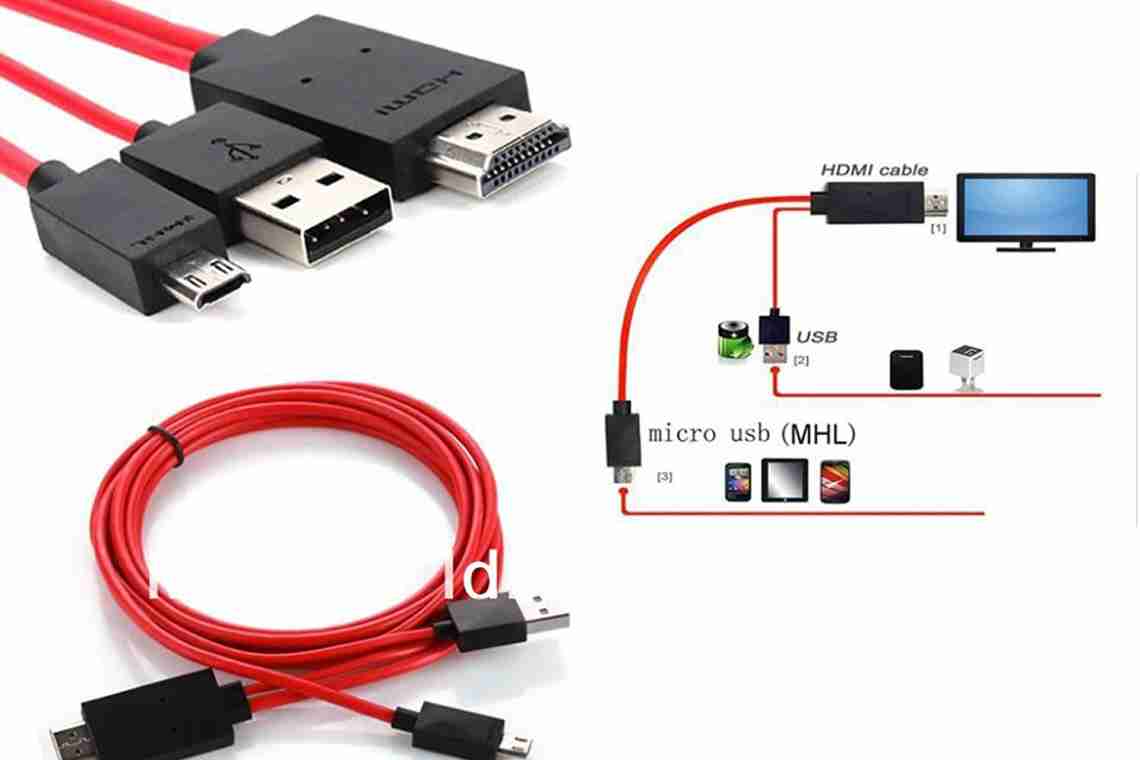Як підключити телефон до телевізора, і навіщо це потрібно - з такими питаннями нерідко стикаються користувачі після покупки сучасного Smart TV або звичайного LED-телевізора. Дійсно, на великому екрані куди цікавіше розглядати фото- і відеофайли, але про те, як з'єднати і синхронізувати два пристрої з різними на перший погляд параметрами і портами, відомо далеко не кожному користувачеві. Докладний огляд того, як можна вивести зображення з екрану смартфона на телевізор, дасть розгорнуті відповіді на всі питання.
Для чого це необхідно?
Причин для того, щоб встановити з'єднання між телефоном і телевізором безпосередньо, існує безліч. Ось лише деякі з них.
- Для перегляду відеороликів з Мережі. У телевізорах без Wi-Fi не можна дивитися їх безпосередньо, а задовольнятися невеликим екраном мобільної техніки при наявності повноцінної LED-панелі зовсім не хочеться. Виведення роликів з YouTube на ТБ допоможе вирішити проблему без заміни техніки на більш сучасну.
- Для караоке. Сучасні смартфони підтримують роботу з додатками для співу під «мінусові» аранжування. Після з'єднання можна включити музику на мобільному пристрої і транслювати її і картинку через екран ТВ.
- Замість пульта. За допомогою деяких програм можна керувати телевізором зі смартфона за відсутності ПДУ, перемикати канали. Оптимальне рішення для тих, хто вічно все втрачає.
- Щоб відтворити гру. Такий спосіб дає можливість по-новому поглянути на улюблені гоночні симулятори і RPG. Грати у звичні додатки з телефону на великому екрані куди веселіше і приємніше - сама картинка стає соковитішою, насиченішою, можна розглянути найдрібніші деталі графіки.
- Перегляд відеоконтенту, фотографій. Відтворення файлів у рамках їх передачі з телефону відбувається за аналогією з іншими зовнішніми носіями. Сконнектити дротовим способом можна навіть телевізори, випущені понад 10 років тому.
- Інтернет-серфінг. Особливо актуально це для сайтів, які не мають мобільної версії. Крім того, і в інтернет-магазинах або соціальних мережах великий екран виявляється досить корисний.
- Перегляд презентаційних матеріалів. На екрані мобільного неможливо докладно розглянути всі ті деталі, які хоче донести автор продукту. Якщо потрібна висока роздільна здатність, варто використовувати можливості зв'язки смартфона і ТБ на всі 100%.
Цим потенціал з'єднання між різними пристроями не вичерпується. Потрібно лише вибрати вірний шлях для підключення, а інші переваги зв'язку телефону і телевізора кожен знайде для себе самостійно.
Способи бездротового з "єднання
Підключити телефон до телевізора за допомогою бездротового зв'язку можна відразу декількома способами залежно від марки, моделі, технічних можливостей обладнання.
Смартфон можна синхронізувати з телевізором через загальну домашню мережу - достатньо під'єднати обидва пристрої до неї, а потім зв'язати їх між собою.
Втім, є й інші способи, за допомогою яких можна зв'язати пристрої і дублювати дані.
Wi-Fi
Для з'єднання потрібен ТБ з модулем Wi-Fi і смартфон на платформі Android. Прив'язати пристрої можна без роутера і дротового з'єднання. Як точку доступу для стільникового телефону виступає ТБ. За допомогою такого з'єднання можна налаштувати відправку медіафайлів з меню смартфона на екран іншого пристрою. Виконати сполучення можна досить просто.
- На підключеному до Мережі Smart TV увійти в меню налаштувань. У розділі для активації бездротового зв'язку включити Wi-Fi Direct.
- На смартфоні в якості мережі для підключення вибрати пункт «Бездротові». Знайти і включити пункт з назвою Wi-Fi Direct.
- Дочекатися завершення пошуку пристроїв, вибрати телевізор.
- Через меню «Надіслати» передати аудіо-, фото- або відеофайли з пам'яті смартфона на ТБ.
Це не найбагатший мультимедійними можливостями варіант, але досить простий у реалізації.
Через DLNA
За допомогою цього способу можна поєднати будь-який Android-смартфон і телевізор, що підтримує підключення по DLNA до роутера. Принцип дії схожий, але обидва пристрої підключені до домашньої, створюваної роутером мережі Wi-Fi. Достатньо поєднати девайси, а далі можна користуватися галереєю, роблячи проекцію даних на екран з великою роздільною здатністю. Ви можете показати файли у різних форматах.
Порядок з "єднання буде наступним:
- з'єднати обидва пристрої до єдиної мережі;
- у налаштуваннях телевізора вибрати варіант «DLNA підключення»;
- запустити галерею в Android, відкрити файл для трансляції, в його «Меню» перейти в пункт для вибору медіаустрою/програвача;
- Клікнути у списку, що випав, за назвою моделі ТБ.
Ви можете розширити параметри та діапазон можливих для відтворення, імпортувати файли програм за допомогою сторонніх програм.
З маркету достатньо встановити BubbleUPnP - цей додаток вирішить проблему.
За допомогою Miracast
Якщо телевізор підтримує технологію Miracast, можна відкеркалити транслювані дані з екрану сумісного смартфона. На Smart TV цей параметр зазвичай встановлено. За наявності HDMI-порту укомплектувати нею можна й інші ТБ, але вже через адаптер. Вибирати краще універсальний - для Chromecast, Miracast, AirPlay.
При наявності Miracast за замовчуванням достатньо буде просто виконати ряд кроків.
- Увійти до меню. Вибрати і включити Miracast.
- На смартфоні в пункті «Екран» вибрати «Бездротовий монітор». Увімкнути цей параметр.
- Вибрати серед доступних пристроїв телевізор.
- Дочекатися появи картинки на екрані ТБ.
З'єднання через AirPlay
При наявності будинку пристрою Apple TV і iPhone можна скористатися їх спільним режимом експлуатації за аналогією з Miracast. Для цього знадобиться просто задіяти функцію AirPlay. Після сполучення пристроїв на них можна спільно запускати ігри, виводити на екран презентації, переглядати відео- і фотоконтент.
Для використання функції AirPlay потрібно підключити пристрої до загальної домашньої мережі.
Далі на смартфоні в меню вибирається «Пункт управління», далі «Повтор екрану». У доступному списку потрібно вибрати Apple TV, дочекатися, поки на екрані телевізора з'явиться зображення.
З'єднання Chromecast
Цей спосіб хороший тим, що підходить для Android-смартфонів і iPhone, будь-яких телевізорів. Для підключення потрібно донгл - спеціальний медіаплеєр Chromecast від Google. Він приєднується до ТБ за HDMI, перетворюючи будь-яку техніку без Smart-функцій на повноцінний мультимедійний пристрій.
Після підключення до смартфона і телевізора технологія дозволить отримувати бездротовий доступ до галереї і пам'яті телефону, запускати ігри.
Для встановлення з'єднання потрібно підключити приставку до Wi-Fi-мережі, на смартфоні встановити Google Home для управління розумними пристроями. Всі інші налаштування запускаються через додаток і аккаунт Google.
Screen Mirroring для Samsung
Якщо поєднати належить відразу два пристрої від Samsung, вирішити проблему з'єднання телевізора і смартфона можна досить легко. У цього виробника є фірмовий додаток Screen Mirroring, за допомогою якого можна активувати дублювання даних, що транслюються на екрані. Порядок дій під час з'єднання буде наступним:
- у налаштуваннях телефону Samsung знайти пункт «Видимість планшета/смартфона»;
- активувати цю функцію;
- на телевізорі відкрити «шторку» повідомлень, натиснути на іконку Smart View;
- з пульта натиснути кнопку Menu і вибрати пункт Screen Mirroring;
- підтвердити сполучення після виведення відповідної інформації на екрані смартфона.
За допомогою такого параметра можна переглядати файли, недоступні для перегляду на ТБ безпосередньо через несумісність форматів.
Як правильно з'єднати через дріт?
Дротове підключення - спосіб, орієнтований переважно на застарілі моделі телевізорів. Контент, який можна перекласти на екран, відрізняється залежно від сумісності систем. Дублювання даних можна виконати через перехідник HDMI, кабель USB або «тюльпан». Підібрати відповідний шнур до звичайної моделі без Wi-Fi або до старого ТБ в останньому випадку досить складно.
Крім того, синхронізація даних з дисплея мобільного пристрою може бути неповною, навіть якщо провести сполучення за всіма правилами. Іноді передати вдається тільки доступ до медіаконтенту як з флеш-накопичувача.
Через HDMI
Найсучасніший і найпопулярніший спосіб дротового підключення - через дріт HDMI і відповідні порти. Цей варіант підійде для телефонів на операційній системі Android або iOS. На телевізорі має бути HDMI-роз'єм. Кабель або адаптер доведеться купувати окремо - в комплект він зазвичай не входить.
Таке підключення можна використовувати для відкеркалювання сигналу з екрану смартфона - транслювати фільми і серіали, відвідувати інтернет-сайти, грати у встановлені програми.
Все, що відбувається на дисплеї мобільного девайса, відтворюється і по ТБ синхронно, без затримок.
З'єднання виконується у визначеному порядку.
- Підібрати або придбати сумісний кабель. Для смартфона це може бути варіант під роз'єми різних типів. Варто переконатися, що телефон підтримує таку опцію.
- З'єднати проводом HDMI порт ТБ і мобільний девайс. При використанні перехідника до нього спочатку приєднують смартфон, а потім кабель від ТБ.
- Вибрати на телевізорі HDMI за допомогою меню Source. Якщо роз'ємів декілька, у меню потрібно позначити, що використовується для зв'язку.
- Дочекатися появи зображення. Якщо отримати картинку не вдається, потрібно увійти в налаштування смартфона. Тут можна знайти параметри зображення, встановити іншу роздільну здатність екрана.
Найпростіше виконати підключення на смартфонах, де вже є роз'єм mini HDMI, що дозволяє виконувати пряме підключення. Цей елемент можна знайти в моделях преміальних брендів. Бюджетні пристрої доводиться підключати через перехідник. Для пошуку і серфінгу в Мережі до смартфона можна підключити бездротову клавіатуру або мишу. Заощадити заряд допоможе відключення підсвічування на екрані телефону.
При HDMI-підключенні апарат швидко втрачає енергію, рекомендується додатково підключити його до джерела живлення.
Через USB
Роботу в такому режимі підтримують смартфони на Android. У LED-телевізорі повинен бути USB-порт, а для з'єднання потрібен провід зі штекером потрібного типу. Для читання файлів з пристрою необхідно з'єднатися за наступною схемою:
- під'єднати кабель до телефону і телевізора;
- через кнопку Source на пульті вибрати пункт USB як джерело подачі сигналу;
- на телефоні може знадобитися підтвердження того, що сполучення виконується;
- дочекатися, поки на екрані виникнуть виявлені в пам'яті девайса теки і файли, доступні для перегляду, при цьому завантаження даних може зайняти деякий час, не варто поспішати.
Навігація і перегляд здійснюються за допомогою телевізійного пульту.
У деяких випадках на телефоні може включитися режим, при якому дії з його файловою системою в цей момент будуть недоступні.
За відсутності USB-порту на телевізорі можна виконати аналогічне підключення через зовнішню приставку. У її слот теж можна підключити сумісний телефон, а потім відкрити розміщені на ньому файли.
Через «тюльпани»
Досить складний, але цілком робочий спосіб встановлення з'єднання між смартфоном і телевізором. Процес сполучення в цьому випадку виконується через дріт, на одному кінці якого знаходиться роз'єм Micro USB, на іншому RCA. «Тюльпан» підключається в ті ж роз'єми, що і DVD-плеєр або приставка.
Колір гнізд на планці відповідає аналогічному тону штекерів.
Після приєднання кабелю до ТБ можна приєднати його до смартфона.